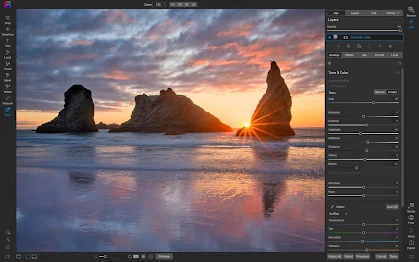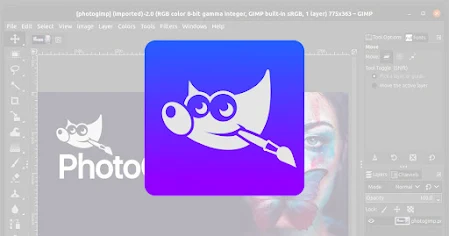بصفتي مصور محترفً ، ربما تحتاج إلى برنامج لتحرير الصور لتحسين الصور التي تقوم بتحميلها على موقع الويب الخاص بك. سواء كان ذلك للتحرير الأساسي أو عمليات اللمس المتخصصة ، يعد التحرير مهمة ممتعة ولكنها مرهقة. ولكن نادرًا ما يكون هناك وقت كافٍ لإنفاقه على التحرير ، وإذا كان هناك برنامج غير جيد بما يكفي!
مع وجود العديد من الخيارات في السوق ، هل يمكن اعتبار أي منها أفضل برنامج لتحرير الصور للمصورين؟ قد يكون من الصعب الإجابة على هذا السؤال ، ولكن ليس من المستحيل ، لأنه يمكنك الإجابة عليه بنفسك بمساعدة هذا الدليل الشامل.
قمنا بتجميع قائمة مفصلة بجميع أنواع برامج تحرير الصور - الحديثة ، القديمة ، عبر الإنترنت ، دون اتصال ، الأساسية ، الفاخرة ، والمزيد!
لماذا يعد تعديل ومونتاج الصور مهمًا؟
يعد تحرير الصور أمرًا مهمًا لجعل عملك يبدو احترافيًا. سواء كنت تقوم بتحرير صورة منتج أو صورة شخصية أو منظر طبيعي أو رسومات - كل شيء يتطلب التحرير. سيتطلب المنشور المحترف تحرير الصور بغض النظر عن النظام الأساسي الذي تنشره فيه.
توضح الصورة أعلاه القوة التي يتمتع بها تحرير الصور. ليس الأمر أن الصورة غير المعدلة كانت سيئة. لكن النسخة المعدلة لديها هذا الشيء الخاص. وبالطبع ، إذا كنت تريد القيام بعمل إبداعي مع الصور ، فيجب عليك تحريرها أيضًا.
ما الذي يجب أن تبحث عنه في برامج تحرير الصور؟
تختلف احتياجات كل محرر. يحتاج البعض إلى برامج لتحرير الصور لعملهم الشخصي ؛ قد يحتاجها البعض للعمل الاحترافي. قد يكون أفضل برنامج بالنسبة لك هو الأسوأ بالنسبة لشخص آخر. وبالتالي ، استخدم دائمًا خيار الإصدار التجريبي لتحديد ما إذا كنت ترغب في ذلك أم لا.
الإعجاب بالبرنامج ليس كل شيء أيضًا. يجب أن يكون هناك غرض عملي. بشكل عام ، هذه هي الأشياء العملية الثلاثة التي يجب البحث عنها في برامج تحرير الصور
سهولة الاستخدام - بدءًا من الواجهة وصولاً إلى سلاسة التحرير ، يجب أن تكون قابلية الاستخدام دائمًا موضع تركيز. بغض النظر عن عدد الميزات التي يقدمها البرنامج ، إذا لم تكن هذه الميزات قابلة للاستخدام بشكل صحيح ، فهي ليست برامج جيدة.
القدرة على تحمل التكاليف - هذا لا يعني فقط السعر ، ولكن أيضًا لعوامل مثل متطلبات جهاز كمبيوتر متطور ، ومهارات تحرير الصور ، وما إلى ذلك. هل يمكنك توفير الوقت والمال لهذا البرنامج؟ إذا كانت الإجابة بنعم ، فاذهب إليها. إذا لم يكن كذلك ، فابحث عن خيار أكثر بأسعار معقولة.
الإبداع - لا يحتاج كل محرري الصور إلى القيام بعمل إبداعي ، ولكن من الجيد دائمًا أن يكون لديك الخيار. أنت لا تعرف متى قد تحتاج إليها.
أفضل 12 برنامج لتحرير الصور للمصورين
فيما يلي قائمة شاملة لأفضل 12 برنامجًا لتحرير الصور في العالم! لقد قمنا بتجميع هذه القائمة بناءً على بحث عميق حول كل برنامج.
1.CANVA
Canva هو تطبيق تصميم رسومي قائم على المستعرض يمكن استخدامه لإنشاء رسومات وملصقات وصور ومستندات وعروض تقديمية وأشكال مختلفة من المحتوى المرئي. تأسست في بيرث ، أستراليا وهي الآن تخدم المستهلكين في جميع أنحاء العالم.
هذا البرنامج رائع لمتاجر التجارة الإلكترونية وأصحاب الأعمال الصغيرة ورجال الأعمال والمسوقين. ينجز العمل بسرعة دون التضحية بجودة التصميم.
تقدم Canva خطة مجانية مربحة للغاية. تتكون الخطة المجانية من أكثر من 250.000 نموذج ، وأكثر من 100 تخطيط تصميم ، وآلاف الصور والرسومات المجانية ، و 5 جيجابايت من التخزين السحابي! ما الذي يحتاجه الشخص أكثر؟
توفر الخطط الاحترافية والمؤسسة حلولًا متميزة للأشخاص الذين يرغبون في نقل تصميماتهم إلى المستوى التالي. يتضمن ذلك النشر المجدول على الوسائط الاجتماعية وأدوات إزالة الخلفية والقوالب المتميزة والرسومات المتميزة والمحتوى السمعي البصري وغير ذلك الكثير.
دلائل الميزات
مجموعة كبيرة من القوالب
مجموعة لا تصدق من الرموز والأشكال والملصقات والخطوط
منشئ الرسومات والصور الكل في واحد
الايجابيات
1. يمكن القيام به على متصفح الإنترنت
2. مخطط المحتوى ومنشورات وسائل التواصل الاجتماعي المجدولة
3. خطة مجانية شاملة
4. إنشاء متعدد الصفحات
سلبيات
1. لا يوجد خيار لإنشاء عناصر وأشكال فريدة
2. يمكن أن تكون القوالب عامة بعض الشيء
3. لا توجد ميزات كافية لتحرير الصور
سعر
تبدأ خطة PRO من Canva من 120 دولارًا في السنة مع وصول إلى 5 مستخدمين! للحصول على حلول المؤسسات ، تحتاج إلى الاتصال بهم مباشرة. كما أنها توفر خطط مدفوعة مجانية للمؤسسات التعليمية وغير الربحية.
ADOBE PHOTOSHOP. 2
بكلماته الخاصة ، "PhotoScape هو برنامج تحرير صور ممتع وسهل يمكّنك من إصلاح الصور وتحسينها". إنه أساسي للغاية من حيث الإنتاجية ، حيث أن الميزات وواجهة المستخدم قديمة بالنسبة لبرنامج تحرير الصور اليوم.
ومع ذلك ، فإن نظيرتها الأحدث ، PhotoScape X تقدم أكثر من ذلك بكثير. مع ميزات متعددة وواجهة مستخدم ممتعة ، يعد هذا البرنامج رائعًا لجميع أنواع تحرير الصور. تتضمن هذه الميزات عارض الصور ، المحرر ، القطع ، الدُفعة ، الكولاج ، الجمع ، إنشاء صور GIF متحركة ، منتقي الألوان ، التقاط الشاشة ، وصور RAW. تشتهر بالكثير من التأثيرات الإبداعية.
تم إنشاء هذا البرنامج بواسطة مطورين كوريين يطلق عليهم MOOII Tech. يعد كل من Photoscape و Photoscape X برنامجين مجانيين كاملين. يقدم Photoscape X خطة Pro تحتوي على المزيد من الميزات ولا توجد قيود.
دلائل الميزات
مجموعة واسعة من أدوات التحرير
تأثيرات إبداعية سهلة التطبيق
واجهة مستخدم جديدة
الايجابيات
1. مثالي للميزات الأساسية
2. لا توجد مهارة تحرير الصور المطلوبة مسبقًا
3. ميزة تحرير دفعة مفيدة
4. تكلفة منخفضة لخطة الموالية
سلبيات
1. يحتاج التنقل بالبرامج إلى وقت حتى تعتاد عليه
2. يفتقر إلى ميزات عالية التخصص أو الصناعية
3. يميل إلى التأخر و / أو الانهيار
سعر
تبلغ تكلفة إصدار Photoscape X's PRO 40 دولارًا وهي دفعة لمرة واحدة. هذا أمر رائع للمبتدئين أو هواة التحرير الجدد.
إذا كنت تريد محرر صور إبداعي لا يتطلب آلة ثقيلة التقنية ومهارات تحرير حادة ، فقد يكون Photoscape X الخيار الأمثل. تعد خطة Pro أرخص نسبيًا وهي نقطة إضافية رئيسية. إنه بلا شك أحد أفضل برامج تحرير الصور للمصورين الهواة.
4. ADOBE LIGHTROOM
دلائل الميزات
أدوات التصحيح الآلي واليدوي
تصحيحات العدسة وتحرير RAW
تنظيم وإدارة وبحث لا مثيل لهما للصور
الايجابيات
1. واجهة مستخدم بسيطة دون التضحية بالتخصص
2. يمكن خياطة صور بانوراما و HDR
3. قابل للتوسيع مع الإضافات
4. القدرة على طبقة التأثيرات وإنشاء الإعدادات المسبقة الخاصة بك
سلبيات
1. عدم القدرة على الطباعة محليا مباشرة
2. يتطلب تسجيل الدخول لاستخدامه ، ولا يمكن استخدامه في وضع عدم الاتصال
3. يمكن أن تكون مربكة للمبتدئين
سعر
لدى Adobe Lightroom خطة قائمة على الاشتراك تبدأ من 10 دولارات شهريًا. يتضمن ميزة التجربة قبل الشراء.
5. FOTOR
يوجد Fotor في كل مكان! إنه متاح كتطبيق للهاتف المحمول وبرامج الكمبيوتر والبرامج المستندة إلى المستعرض. هذا التوافق عبر الأنظمة الأساسية جعله أحد النجوم الصاعدة في برامج تحرير الصور nline أيضًا.
يحتوي هذا التطبيق على الكثير من الميزات الفريدة. Fotor's 1-Tap Enhance هي أداة مصممة لتحسين مشاكل التصوير الأكثر شيوعًا بنقرة واحدة. لإضفاء اللمسات الأخيرة على صور السيلفي والصور الشخصية ، فإنه يحتوي على ميزات مثل مزيل التجاعيد ، ومزيل العيوب ، وإعادة تشكيل الصورة ، وتبييض الأسنان ، ومزيل العين الحمراء ، وملون العين ، وأحمر الخدود ، وملون الشفاه.
تم تطوير Fotor بواسطة شركة مقرها المملكة المتحدة تسمى Everimaging. البرنامج متاح مجانًا للاستخدام على جميع الأنظمة الأساسية. ومع ذلك ، هناك أيضًا خطة مدفوعة متاحة.
لتطبيق خفيف الوزن ، فهو قوي جدًا. إنه يوفر الكثير من أدوات التحرير المتخصصة التي يمكن للخبراء استخدامها. لديك خيارات لضبط الصور ومعالجة صور HDR بشكل منفصل.
دلائل الميزات
أدوات متخصصة إذا لزم الأمر
التوافق المتبادل مع منصات متعددة
محول ملف RAW
الايجابيات
1. كمية جيدة من القوالب
2. سعر تنافسي مقارنة بالآخرين
3. واحدة من أسهل أدوات تجميع الصور
4. يجعل التحرير المعقد أبسط بكثير
سلبيات
1. يتسبب التحرير عبر الإنترنت أحيانًا في حدوث مشكلات
2. بعض التأثيرات والمرشحات ليست نهائية
3. النسخة المجانية محدودة للغاية
سعر
يوفر Fotor اشتراكًا مدفوعًا بسعر 9 دولارات شهريًا أو 40 دولارًا في السنة. الحزمة السنوية هي بالتأكيد فعالة من حيث التكلفة. هناك نسخة تجريبية متاحة قبل اعتماد الاشتراك المدفوع.
6. ON1 EFFECTS
On1 Effects هو تطبيق تحرير يركز على تقديم أفضل النتائج في أقصر وقت ممكن. هدفه هو توفير مجموعة واسعة من المرشحات والتأثيرات لتحقيق التعديلات المطلوبة دون الحاجة إلى تحرير الصورة يدويًا.
يحتوي على أدوات تحرير يدوية ومتخصصة إذا كنت في حاجة إليها ، بدءًا من فرش معالجة البقع والفرش المخصصة والمزيد. هناك المئات من المرشحات التي يمكنك طبقاتها وبنائها وحفظها. حتى أنه يحتوي على فلاتر مخصصة لضبط خاصية واحدة فقط للصورة ، على سبيل المثال. نسيج.
ON1 هي شركة أمريكية. غالبًا ما تتم مقارنة تأثيرات ON1 بـ Lightroom. والأفضل من ذلك أنه يمكن دمجه مع Lightroom أيضًا!
يعد هذا البرنامج رائعًا لإجراء اللمسات الاحترافية والتعديلات في فترة زمنية قصيرة. إذا قمت بتصوير الكثير من المشاهد الديناميكية أو اللقطات الشخصية ، فقد تفيد المجموعة الواسعة من المرشحات في النتيجة النهائية.
دلائل الميزات
هل الكل في واحد يعمل بسرعة
المرشحات والتأثيرات كلها ذات جودة عالية
AI مفيد لتحرير الصور الشخصية
الايجابيات
1. واجهة المستخدم بسيطة ولكنها ليست أساسية ، وهي جيدة للمستخدمين المتوسطين
2. تعديلات ملف العدسة
3. يمكن مزامنتها مع الهاتف المحمول ومشاركتها مباشرة على وسائل التواصل الاجتماعي
سلبيات
1. فترة تجريبية قصيرة جدا
2. يتطلب محطة عمل جيدة
3. تعمل بعض الأدوات بشكل أبطأ من المتوقع
سعر
خيار تجريبي لمدة 14 يومًا بدون قيود على الميزات. بعد ذلك ، يجب عليك شرائه مقابل 70 دولارًا لمواصلة استخدامه.
7. PIXLR EDITOr
معالجة الصور وتحريرها وإنشاءها - يقوم محرر Pixlr بكل ذلك! هذا أيضًا ، على منصة عبر الإنترنت.
يوفر محرر Pixlr تقريبًا جميع الوظائف الأساسية لتحرير الصور وإنشاء الرسومات في البرامج المستندة إلى المستعرض. لا توجد متطلبات لنظام متقدم.
إنه رائع لجميع أنواع المحررين - المحررين الأساسيين الذين يريدون فقط تلميع صورهم ، والمحررين المتقدمين الذين يرغبون في إنشاء محررين متقدمين ، والمبدعين الذين يرغبون في تصميم رسوماتهم الخاصة من البداية.
يسمي الكثير من الأشخاص هذا بديلاً عبر الإنترنت لبرنامج Photoshop ، حيث أن الكثير من الأدوات متشابهة. لا يوفر الكميات الكبيرة والأدوات الدقيقة التي يوفرها Photoshop ولكن لديه مجموعة جيدة رغم ذلك.
يحتوي Pixlr على نسختين ، أحدهما يسمى Pixlr X والآخر يسمى Pixlr E. كلاهما مجاني. الأول محرر أساسي ، والأخير محرر متقدم. ومع ذلك ، هناك بعض ميزات Pro في Pixlr E التي يمكن الحصول عليها من خلال اشتراك شهري.
دلائل الميزات
نسختان متساويتان في القوة والمتميزة
أدوات تحرير وأدوات متوافقة مع معايير الصناعة
تطبيق قائم على الويب
الايجابيات
1. صالحة للاستخدام من قبل كل من المبتدئين والخبراء
2. يمكن إجراء عمليات التحرير المتخصصة بسهولة تامة
3. خطة مجانية شاملة
4. أحد أرخص برامج التسعير
سلبيات
1. لا توجد قوالب كافية للاختيار من بينها
2. يتطلب القليل من الوقت للتعلم
3. لا توجد حلول تخزين سحابية
سعر
تكلف ميزات Pixlr الاحترافية 5 دولارات شهريًا. خلاف ذلك ، كل شيء مجاني.
8. GIMP
يعد GIMP أحد أقدم البرامج في القائمة ، وهو محرر صور مجاني تمامًا. إنه مفتوح المصدر ، مما يعني أن تطوير هذا البرنامج يساهم فيه العديد من الأشخاص في جميع أنحاء العالم. لا تنتمي إلى أي شركة واحدة.
نظرًا لتطوره العالمي ، يمتلك GIMP واحدة من أكبر لوحات الأدوات والتأثيرات في العالم. غالبًا ما تتم مقارنته بـ Adobe Photoshop من حيث الوظيفة والتخصص. تم إنشاء بعض الأعمال الفنية لألعاب الفيديو بما في ذلك Lucas The Game باستخدام برنامج GIMP ، والذي يقول الكثير عن إمكاناته المهنية!
يعد GIMP رائعًا للعمل الشخصي أيضًا. يحتوي على الكثير من ميزات تحرير الصور الأساسية ، على الرغم من أن هذا ليس سبب إنشاء GIMP. إنه يركز بشكل أساسي على معالجة الصور وإنشاء الرسومات وتحريرها. مع وظيفة إضافة الامتدادات ، فإن الأدوات التي يمكنك دمجها مع GIMP لا حدود لها تقريبًا.
هذا البرنامج ليس لتحرير الصور الأساسي. قد يبدو الأمر معقدًا جدًا لذلك. إذا كنت تريد القيام بعمل إبداعي بحت يتضمن صور و / أو رسومات ، فإن GIMP هو البرنامج المناسب لك. تستخدم خدمات كتابة المهام العليا GIMP نظرًا لتوافقها وسهولة استخدامها
دلائل الميزات
أدوات تنقيح وتحسين دقيقة
إنشاء الرسومات ومعالجة الصور وتحرير الصور والرسم وتحويل الشفرات والمزيد
يمكن أتمتة الوظائف باستخدام الإضافات ونصوص البرمجة
الايجابيات
1. يعمل مع أي تنسيق ملف مرئي تقريبًا
2. قابل للتوسيع بامتدادات متعددة وتحديثات مفتوحة المصدر
3. العديد من الدروس المتاحة بسبب العمر والشعبية
4. خال تماما للاستخدام
سلبيات
1. الواجهة غير مرتبة تمامًا
2- نقص القوالب
3- لديه منحنى تعليمي حاد
سعر
لا أحد! برنامج جيمب لا يكلف شيئا على الإطلاق. إنه مجاني تمامًا للتنزيل والاستخدام والمشاركة.
أسئلة وأجوبة
ما هو أفضل برنامج لتحرير الصور لنظام التشغيل Mac؟
يعد Adobe Lightroom و DxO PhotoLab برنامجين رائعين لتحرير الصور لنظام التشغيل Mac. يوفر هذان البرنامجان الدعم الكامل والتحديثات لمنصة Mac.
ما هو أفضل برنامج لتحرير الصور للكمبيوتر الشخصي؟
يعد Adobe Lightroom و DxO PhotoLab برنامجين رائعين لتحرير الصور لأجهزة الكمبيوتر. ON1 Effects هو خيار ممتاز آخر. الشيء الرئيسي الذي يجب مراعاته هو ما إذا كان يتم إصدار تحديثات منتظمة لهذه البرامج لجهاز الكمبيوتر.
ما هو برنامج تحرير الصور الأفضل للمبتدئين؟
يعد Canva و Pixlr خيارات رائعة تعتمد على المستعرض للمبتدئين. يعد كل من Photoscape X و Adobe Lightroom ممتازين أيضًا لتحرير الصور في وضع عدم الاتصال.
ما هو أفضل برنامج للمصورين المحترفين؟
DxO PhotoLab و Adobe Lightroom و Portrait Pro هي بلا شك برامج رائعة للمصورين المحترفين. توفر هذه البرامج أدوات ووظائف عالية الدقة فريدة أيضًا. ستحصل بالتأكيد على نتائج احترافية باستخدام هذه.
افكار اخيرة
كانت هذه قائمة طويلة جدًا! نأمل أن تكون قادرًا على اتخاذ قرارك بناءً على مراجعتنا لأفضل برامج تحرير الصور للمصورين. إذا كان قد ساعدك ، فقم بالمشاركة.
الأسئلة الشائعة حول تطبيقات تعديل الصور
ابحث عن إجابات لأسئلتك الشائعة أو استكشف أدناه
هناك العديد من التطبيقات الممتازة المجانية لتعديل الصور على الهواتف الذكية:
- Snapseed (من Google): يقدم أدوات تعديل احترافية وسهلة الاستخدام
- Adobe Lightroom Mobile: مثالي لضبط الألوان والإضاءة بدقة
- Canva: رائع لإضافة نصوص وتصميمات جاهزة
- VSCO: يشتهر بفلاتره الفنية المميزة
- PicsArt: متعدد الاستخدامات مع خيارات إبداعية متنوعة
جميع هذه التطبيقات مجانية مع خيارات مدفوعة لميزات إضافية.
نعم، العديد من التطبيقات الحديثة توفر ميزات احترافية مثل:
- التحكم الدقيق في المنحنيات والدرجات اللونية
- إمكانية العمل مع ملفات RAW
- أدوات إزالة العيوب وتعديل التفاصيل
- التحكم في الطبقات (Layers)
- إعدادات مسبقة قابلة للتخصيص
تطبيقات مثل Lightroom Mobile و Snapseed توفر أدوات احترافية قد تكفي للعديد من المصورين المحترفين.
تطبيق Adobe Lightroom Mobile يقدم نسخة مجانية قوية تتضمن:
- أدوات التعديل الأساسية (السطوع، التباين، الألوان...)
- الفلاتر المسبقة (Presets)
- التعديل الانتقائي
- تصدير الصور بدقة جيدة
لكن بعض الميزات المتقدمة تتطلب اشتراكاً مدفوعاً مثل:
- التعديل الانتقائي الدقيق
- ميزات الذكاء الاصطناعي
- التخزين السحابي
- إزالة الأشياء المتقدمة
للمبتدئين، نوصي بالتطبيقات التالية حسب احتياجاتك:
للتعديلات الأساسية:
Snapseed - واجهة سهلة مع نتائج احترافية
للفلاتر الجاهزة:
VSCO - مجموعة كبيرة من الفلاتر الفنية
لإنشاء تصاميم:
Canva - قوالب جاهزة وإضافة نصوص بسهولة
لتعلم أساسيات التعديل:
Adobe Lightroom Mobile - يساعدك على فهم مفاهيم التعديل الاحترافي
معظم التطبيقات الشهيرة متوفرة على كلا النظامين:
| التطبيق | iOS | Android |
|---|---|---|
| Snapseed | ✔️ | ✔️ |
| Lightroom Mobile | ✔️ | ✔️ |
| VSCO | ✔️ | ✔️ |
| PicsArt | ✔️ | ✔️ |
بعض التطبيقات قد تختلف ميزاتها قليلاً بين النظامين، لكن الوظائف الأساسية تكون متشابهة.
هذا جدول يوضح الفروق الرئيسية:
| الميزة | Snapseed | VSCO |
|---|---|---|
| التركيز الرئيسي | التعديلات الدقيقة والاحترافية | الفلاتر الجاهزة والمظهر الفني |
| واجهة المستخدم | أكثر احترافية مع أدوات متقدمة | أبسط وأكثر أناقة |
| الفلاتر | عدد محدود لكن قابل للتخصيص | مجموعة كبيرة من الفلاتر الفريدة |
| التعديلات الدقيقة | ممتازة (المنحنيات، HDR، إلخ) | أساسية فقط |
نصيحة: يمكنك استخدام الاثنين معاً! استخدم VSCO للفلاتر ثم Snapseed للتعديلات الدقيقة.
لم يتم العثور على نتائج مطابقة لبحثك. حاول استخدام كلمات أخرى.